Beliebt

AnyRec PhoneMover
Sichere Möglichkeit zum Übertragen von Kontakten zwischen iPhone und Android.
Sicherer Download
Importieren/Exportieren von Kontakten vom iPhone auf die SIM-Karte zur Übertragung
Übertragen Sie Kontakte von Ihrem iPhone auf SIM-Karte, Android-Gerät, Computer, Festplatte und weitere Speichermedien – einzeln oder vollständig. Laden Sie AnyRec PhoneMover kostenlos herunter und starten Sie Ihre kostenlose Testphase.
Sicherer Download
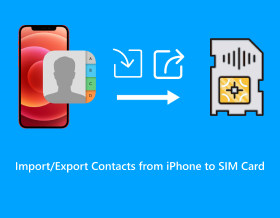
Du möchtest vielleicht Kontakte vom iPhone auf die SIM-Karte importieren und exportieren wenn Sie auf die folgenden Situationen stoßen:
- Sie planen die Anschaffung eines neuen Mobilgeräts.
- Wichtige Kontakte müssen auf ein anderes Mobiltelefon verschoben werden.
- Sie müssen Ihr iPhone auf die Werkseinstellungen zurücksetzen.
- Sie möchten zu einem neuen Netzanbieter wechseln.
Android unterstützt den Import von Kontakten auf eine SIM-Karte; Allerdings könnte die Antwort für das iPhone etwas enttäuschend ausfallen. Aber die Wahrheit ist, dass Sie einfach einige Problemumgehungen anwenden müssen. In diesem Ratgeberbeitrag erfahren Sie, wie Sie auf drei einfache Arten einen Kontakt auf eine SIM-Karte auf dem iPhone importieren können.
Guide-Liste
Können Sie Kontakte direkt vom iPhone auf die SIM-Karte importieren/exportieren? Importieren Sie Kontakte einzeln per E-Mail vom iPhone auf die SIM-Karte Der einfachste Weg, alle Kontakte vom iPhone auf die SIM-Karte zu importieren/exportieren So importieren/exportieren Sie Kontakte vom iPhone auf den Mac über iCloud FAQs zum Übertragen von Kontakten vom iPhone auf die SIM-KarteKönnen Sie Kontakte direkt vom iPhone auf die SIM-Karte importieren/exportieren?
NEIN.. Wenn Sie Kontakte auf einer SIM-Karte auf dem iPhone speichern möchten, ist die Realität, dass iPhones nicht explizit dafür gemacht sind, Daten wie Kontakte auf der SIM-Karte zu speichern, da dies nicht notwendig ist. Apple möchte, dass seine Benutzer Daten auf dem Gerät speichern, anstatt auf Wechseldatenträgern, die leicht ausgetauscht werden können. Sie können Daten mit iCloud oder iTunes sichern, um sie einfach zwischen Geräten zu übertragen.
Wenn das der Fall ist, kann der Wechsel vom iPhone zu Android eine Herausforderung darstellen, da Ihre Kontakte erhalten bleiben, sofern Sie Ihr Gerät nicht jailbreaken, obwohl dies nicht empfohlen wird. Das Jailbreaking zum Speichern von Kontakten auf der SIM-Karte des iPhone kann Ihrem iDevice schaden, wenn es nicht richtig ausgeführt wird. Wenn Sie also keine technischen Fähigkeiten haben, probieren Sie einfach die folgenden getesteten Methoden aus, um Kontakte vom iPhone auf die SIM-Karte zu importieren und zu exportieren.
Importieren Sie Kontakte einzeln per E-Mail vom iPhone auf die SIM-Karte
Angenommen, Sie müssen eine kleine Anzahl von Kontakten vom iPhone auf die SIM-Karte kopieren. Sie können diese Kontakte per E-Mail einzeln auf Ihr Android-Gerät übertragen. Von dort aus können Sie sie auf Ihre SIM-Karte importieren. Diese Methode kann jedoch zeitaufwändig sein, da Sie Kontakte nur selektiv vom iPhone auf die Android-SIM-Karte importieren können.
Schritt 1.Gehen Sie auf Ihrem iDevice zur App „Kontakte“ und dann zu Ihrem gewünschten Kontakt, um zur SIM-Karte zu wechseln. Scrollen Sie nach unten, um die Option „Kontakt teilen“ zu finden, und verwenden Sie „Mail“.

Schritt 2.Um Kontakte auf der SIM-Karte zu speichern, öffnen Sie Ihr Gmail auf Ihrem PC und laden Sie die Kontakte als „vCard“ herunter.
Schritt 3.Verbinden Sie Ihr Android-Gerät über ein USB-Kabel mit dem Computer, gehen Sie zu „Kontakte“, tippen Sie dann auf „Menü“ und wählen Sie „Einstellungen“. Tippen Sie auf „Von USB-Speicher importieren“, um Kontakte vom iPhone auf die Android-SIM-Karte zu exportieren.
Schritt 4.Überprüfen Sie später, ob der gewünschte Kontakt auf Android gespeichert wurde, gehen Sie erneut zur Option „Mehr“, wählen Sie „Einstellungen“, tippen Sie auf „Kontakte importieren/exportieren“ und wählen Sie „Auf SIM-Karte exportieren“.

Der einfachste Weg, alle Kontakte vom iPhone auf die SIM-Karte zu importieren/exportieren
Wenn Sie inzwischen eine Menge iPhone-Kontakte auf eine SIM-Karte exportieren möchten, AnyRec PhoneMover ist bei weitem das überzeugendste Mittel zum Übertragen und Sichern wichtiger Daten. Es kann mit Kontakten, Nachrichten, Musik und allen Datentypen umgehen. Damit können Sie lernen, wie Sie iPhone-Kontakte auf der SIM-Karte speichern, indem Sie iPhone-Kontakte auf ein Android-Gerät übertragen. Darüber hinaus können Sie Kontaktinformationen auch flexibel innerhalb des Programms ändern.

Kontakte stapelweise vom iPhone auf die Android-SIM-Karte importieren und exportieren.
Übertragen Sie auch andere Dateien, darunter Nachrichten, Kontaktinformationen, Videos, Musik und mehr.
Stellen Sie eine Vorschau zur Verfügung, um die ausgewählten Daten vor der Übertragung zu überprüfen.
Führen Sie identische Kontakte zusammen oder löschen Sie doppelte Kontakte einfach und schnell.
Sicherer Download
Schritt 1.Verbinden Sie das iPhone über ein USB-Kabel mit dem Computer. Laden Sie dann die App „MobieSync“ auf Ihr Android-Gerät herunter und verbinden Sie es über ein Kabel mit Ihrem Computer oder scannen Sie den „QR-Code“. Nach der Verbindung können Sie nun Kontakte vom iPhone auf die Android-SIM-Karte importieren/exportieren.

Schritt 2.Klicken Sie auf den Abschnitt „Kontakte“, und das Programm scannt Ihre iPhone-Kontakte. Sobald der Scanvorgang abgeschlossen ist, werden alle Kontakte basierend auf „Lokal“, „iCloud“, „Outlook“ oder anderen angezeigt. Wählen Sie durch Anklicken des Kontrollkästchens den zu verschiebenden Kontakt aus. Wenn Sie fertig sind, klicken Sie oben auf „Auf Gerät exportieren“.

Schritt 3.Vergessen Sie nicht, dass Sie Kontakte als „CSV“- oder „VCard“-Dateien auf Ihren PC importieren können. Außerdem können Sie die Kontakte, die Sie vom iPhone auf die SIM-Karte exportiert haben, mit der Funktion „Löschen“ entfernen. Dann kannst du Übertragen Sie die SIM-Karte auf das iPhone oder Android, wie Sie möchten.

Sicherer Download
So importieren/exportieren Sie Kontakte vom iPhone auf den Mac über iCloud
Im Gegensatz zu den ersten beiden Möglichkeiten zum Exportieren von Kontakten von iPhones ist diese Lösung komplizierter. Wie bereits erwähnt, kann iCloud zum Importieren von Kontakten auf die SIM-Karte des iPhones verwendet werden. Mit seiner Hilfe können Sie unzählige Kontakte auf einer SIM-Karte speichern, indem Sie sie einfach mit iCloud synchronisieren, exportieren und dann auf eine SIM-Karte Ihres Android-Telefons importieren. Das ist nicht nötig Entfernen Sie die alte SIM-Karte unter Android.
Schritt 1.Gehen Sie zunächst zur App „Einstellungen“, tippen Sie auf Ihren „Namen“ und wählen Sie „iCloud“. Suchen Sie die Schaltfläche „Kontakte“ unter „Apps mit iCloud“ und aktivieren Sie sie.

Schritt 2.Öffnen Sie Ihren Mac und verwenden Sie dann die „iCloud“-App oder besuchen Sie die führende Website von iCloud in einem Webbrowser. Geben Sie dasselbe Apple-ID-Konto ein, das Sie auf Ihrem iPhone verwenden, und klicken Sie dann neben vielen Optionen auf „Kontakte“.
Schritt 3.Navigieren Sie zur Schaltfläche „Einstellungen“ unten und klicken Sie auf „Alle auswählen“, um alle Kontakte auszuwählen. Sie können auch die „Strg“-Taste gedrückt halten und Ihre gewünschten Kontakte auswählen. Klicken Sie erneut auf die Schaltfläche „Einstellungen“ und wählen Sie „vCard exportieren“. Alle Kontakte werden jetzt auf Ihren Computer exportiert.

Schritt 4.Schließen Sie nun Ihr Android-Telefon an. Öffnen Sie dann die App „Kontakte“, tippen Sie auf die Option „Mehr“, dann auf „Einstellungen“, tippen Sie auf „Kontakte importieren/exportieren“ und wählen Sie „Von USB-Speicher importieren"“ und dann „Auf SIM-Karte exportieren“.

FAQs zum Übertragen von Kontakten vom iPhone auf die SIM-Karte
-
Wie entferne ich die vorhandene SIM-Karte von meinem iPhone?
Verwenden Sie eine Büroklammer oder das SIM-Auswurfwerkzeug, um das Fach zu öffnen. Schieben Sie es in Ihr iPhone und ziehen Sie das SIM-Fach vorsichtig nach außen, um die SIM-Karte zu entfernen.
-
Kann ich meine iPhone-Kontakte mit meiner neuen SIM-Karte synchronisieren?
Ja. Während das iPhone keine Daten auf der neuen SIM-Karte speichern kann, können Sie Daten von der alten importieren und auf Ihrer neuen SIM-Karte speichern. Öffnen Sie dazu die Einstellungen, gehen Sie zu Kontakte, tippen Sie auf SIM-Kontakte importieren, entfernen Sie die SIM-Karte und ersetzen Sie sie durch die neue SIM-Karte.
-
Ist es möglich, ohne iCloud Kontakte vom iPhone auf die SIM-Karte zu importieren/exportieren?
Ja. iCloud ist eine praktikable Möglichkeit, Kontakte auf einer SIM-Karte zu speichern. Sie können jedoch auch die Verwendung eines Umzugsprogramms eines Drittanbieters, iTunes oder E-Mail, in Betracht ziehen.
-
Wie verwende ich Gmail, um iPhone-Kontakte zu exportieren?
Gehen Sie in der App „Einstellungen“ zu „Mail“, wählen Sie „Konto hinzufügen“ und dann „Google“. Geben Sie Ihre korrekten E-Mail-Daten ein. Tippen Sie auf „Zulassen“ und navigieren Sie dann zur Option „Kontakte“, um deren Schalter einzuschalten.
-
Wie speichere ich Kontakte auf Ihrem iPhone?
Das Speichern von Kontakten auf einer SIM-Karte kann auf verschiedene Weise erreicht werden; Sie können iCloud, E-Mail oder andere in diesem Beitrag erwähnte einfache Lösungen verwenden.
Abschluss
Um es zu vereinfachen: Das Kopieren von Kontakten vom iPhone auf eine SIM-Karte kann mit Hilfe der in diesem Beitrag genannten Methoden ganz einfach durchgeführt werden. Wie du siehst, AnyRec PhoneMover bietet eine Ein-Klick-Lösung zum Übertragen von Daten auf andere Geräte, wo Sie Kontakte auf SIM-Karten speichern können. Neben dem Teilen von Kontakten umfasst das Tool auch Fotos, Videos, Musik und Nachrichten. Erfahren Sie mehr über die Übertragungs- und Verwaltungsfunktionen, indem Sie es noch heute ausprobieren.
Sicherer Download



